电脑一键锁屏怎么搞 电脑怎么设置一键锁屏
更新时间:2024-01-21 08:48:49作者:yang
现代社会中,电脑已成为我们生活中不可或缺的重要工具之一,在使用电脑的过程中,我们经常会遇到需要暂时离开的情况,这时候如何快速锁定屏幕成为了一个迫切的问题。幸运的是电脑提供了一键锁屏的功能,让我们能够快速、方便地保护自己的隐私和数据安全。该如何设置电脑的一键锁屏功能呢?接下来我们将详细介绍一下电脑一键锁屏的设置方法,帮助大家轻松应对各种情况。
方法如下:
1.点击电脑左下角的开始,点击搜索栏。
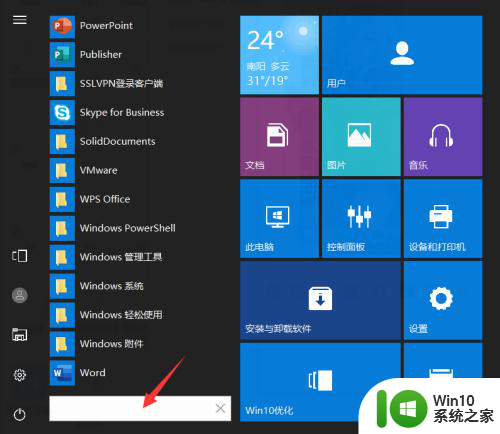
2.输入控制面板,点击进入控制面板。
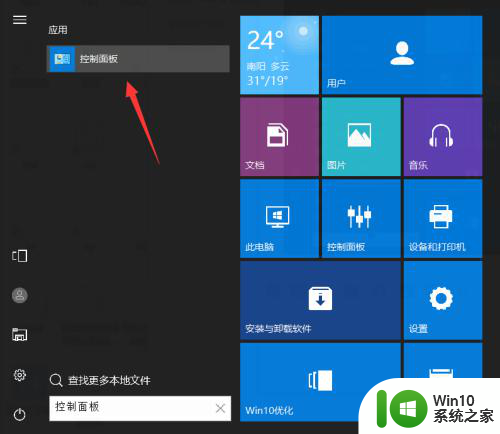
3.打开电脑控制面板,点击右上角的用户账户。
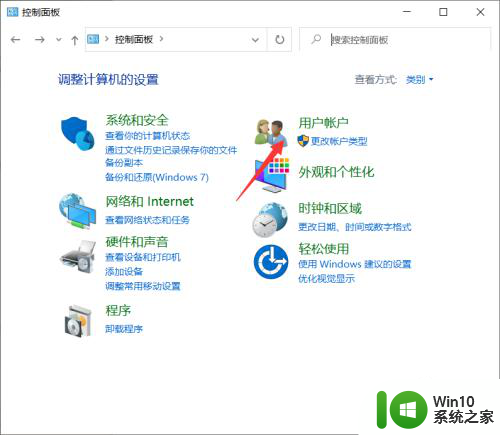
4.进入用户账户,点击更改账户类型。
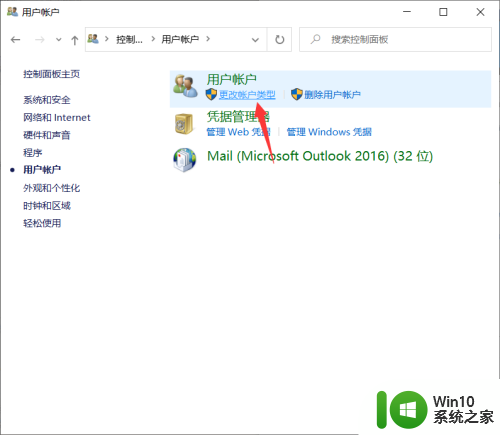
5.进入账户管理页面,设置账户密码。
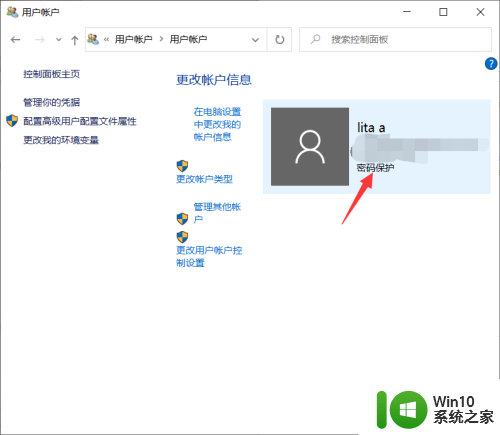
6.完成账户密码设置以后,点击“Win+L”组合键就可以将电脑一键锁屏。
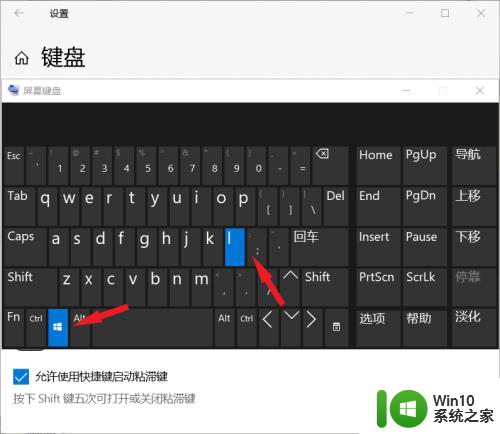
以上就是电脑一键锁屏的全部内容,如果你遇到了同样的情况,可以参照我的方法来解决,希望对大家有所帮助。
电脑一键锁屏怎么搞 电脑怎么设置一键锁屏相关教程
- 离开电脑怎样快速锁屏 如何设置电脑一键锁屏功能
- 电脑锁屏如何设置快捷键 电脑怎么设置快捷键锁屏
- 电脑的锁屏快捷键是什么键 如何设置电脑锁屏的快捷键
- 快捷键锁屏怎么设置 如何在电脑上设置锁屏快捷键
- 电脑锁屏快捷键是什么 怎样设置电脑自动锁屏
- 电脑按哪个键直接锁屏 如何设置台式电脑锁屏的快捷键
- 电脑如何锁屏快捷键 如何设置电脑锁屏快捷键
- 小米手机怎么一键锁屏 小米手机一键锁屏的方法
- 键盘锁屏键快捷方式 如何设置电脑锁屏的快捷键
- 锁屏幕的快捷键 怎样设置电脑锁屏快捷键
- 电脑快捷键锁屏哪个键 电脑锁屏的快捷键是什么
- 电脑如何快捷锁屏 电脑如何设置快捷键锁屏
- U盘装机提示Error 15:File Not Found怎么解决 U盘装机Error 15怎么解决
- 无线网络手机能连上电脑连不上怎么办 无线网络手机连接电脑失败怎么解决
- 酷我音乐电脑版怎么取消边听歌变缓存 酷我音乐电脑版取消边听歌功能步骤
- 设置电脑ip提示出现了一个意外怎么解决 电脑IP设置出现意外怎么办
电脑教程推荐
- 1 w8系统运行程序提示msg:xxxx.exe–无法找到入口的解决方法 w8系统无法找到入口程序解决方法
- 2 雷电模拟器游戏中心打不开一直加载中怎么解决 雷电模拟器游戏中心无法打开怎么办
- 3 如何使用disk genius调整分区大小c盘 Disk Genius如何调整C盘分区大小
- 4 清除xp系统操作记录保护隐私安全的方法 如何清除Windows XP系统中的操作记录以保护隐私安全
- 5 u盘需要提供管理员权限才能复制到文件夹怎么办 u盘复制文件夹需要管理员权限
- 6 华硕P8H61-M PLUS主板bios设置u盘启动的步骤图解 华硕P8H61-M PLUS主板bios设置u盘启动方法步骤图解
- 7 无法打开这个应用请与你的系统管理员联系怎么办 应用打不开怎么处理
- 8 华擎主板设置bios的方法 华擎主板bios设置教程
- 9 笔记本无法正常启动您的电脑oxc0000001修复方法 笔记本电脑启动错误oxc0000001解决方法
- 10 U盘盘符不显示时打开U盘的技巧 U盘插入电脑后没反应怎么办
win10系统推荐
- 1 番茄家园ghost win10 32位官方最新版下载v2023.12
- 2 萝卜家园ghost win10 32位安装稳定版下载v2023.12
- 3 电脑公司ghost win10 64位专业免激活版v2023.12
- 4 番茄家园ghost win10 32位旗舰破解版v2023.12
- 5 索尼笔记本ghost win10 64位原版正式版v2023.12
- 6 系统之家ghost win10 64位u盘家庭版v2023.12
- 7 电脑公司ghost win10 64位官方破解版v2023.12
- 8 系统之家windows10 64位原版安装版v2023.12
- 9 深度技术ghost win10 64位极速稳定版v2023.12
- 10 雨林木风ghost win10 64位专业旗舰版v2023.12